Windows 10 дээр гарч ирдэг бүх компьютерийн алдаануудын дунд хэрэглэгчдэд тохиолддог хамгийн тохиромжгүй алдаануудын нэг бол Kernel Power 41 алдааны код юм.Энэ алдааны кодыг ашигласнаар таны компьютер гэнэт унтарч, санамсаргүй байдлаар дахин асах эсвэл унтах горимоос сэрээх болгонд гацах тохиолдол гардаг.
Хэдийгээр энэ нь бага зэргийн таагүй зүйл мэт санагдаж болох ч энэ нь системийн ноцтой асуудал эсвэл таны Windows системийн тогтворгүй байдлыг илтгэдэг тул та анхаарах ёстой алдаа юм.
Kernel Power 41 алдааны код гэж юу вэ, энэ нь яагаад чухал вэ?
Kernel Power 41 алдааны кодыг Windows 10 систем эхлээд цэвэр унтрахгүйгээр дахин эхлүүлэх үед гаргадаг.Энэ нь таны систем тогтмол унтрах горимыг давж чадахгүй, гэхдээ гацах, тэжээлээ алдах эсвэл дахин ачаалах бусад шалтгаантай гэсэн үг юм.Энэ нь маш чухал алдааны код бөгөөд учир нь таны системд тогтворгүй зүйл байгаа бөгөөд энэ нь таны компьютер зөв ажиллахад саад болж байна гэсэн үг юм.
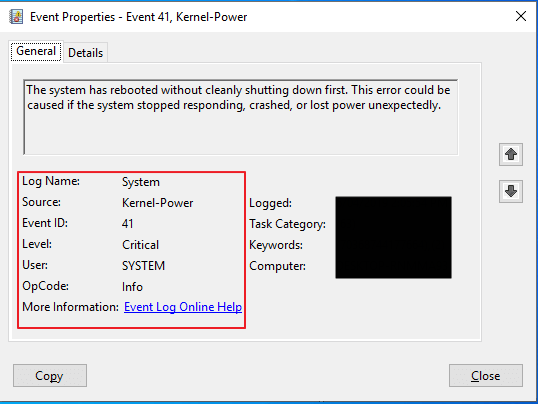
Цөмийн хүч 41 алдааны код юунд хүргэдэг вэ?
Энэ алдааны код нь янз бүрийн нөхцөл байдалд үүсч болох ч хамгийн нийтлэг шалтгаан нь юмХүч чадал хангалтгүй эсвэл буруу.Энэ алдаа гарч болзошгүй бусад нөхцөлүүд нь хуучирсан драйверууд, санамсаргүй хандалтын санах ой (RAM) эсвэл хэт халалтын системтэй холбоотой техник хангамжийн асуудал юм.
9 төрөлЦөмийн хүчийг засах арга замууд 41 Алдааны код
Цөмийн хүч 41 алдааны кодын шийдлүүд рүү орохын өмнө энэ нь үнэхээр танд тулгарч буй алдаа мөн эсэхийг шалгах хялбар арга бий.Компьютерийнхээ хайлтын цэснээс "Үйл явдал харагч" гэж хайгаад гарч ирэх "Үйл явдал харагч програм" дээр дарна уу.Эндээс та компьютерт тохиолдсон бүх анхааруулга, алдаа, системийн мессежийн бүртгэлийг харах боломжтой болно.Хэрэв та бүртгэлээс цөмийн эрчим хүчний 41 алдааны кодыг олсон бол үүнийг засах 9 аргыг эндээс үзнэ үү.
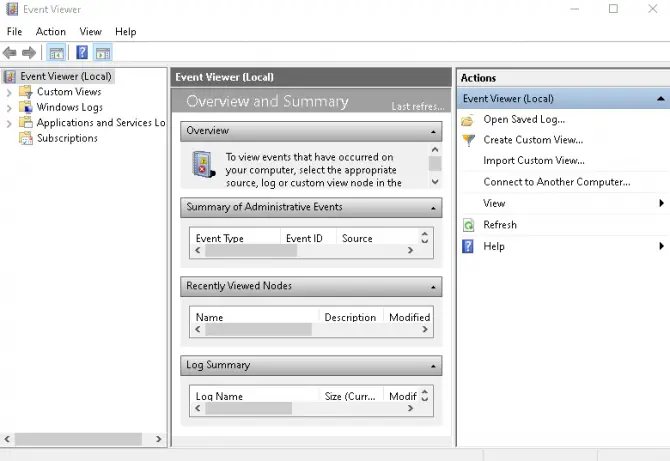
1. Бүх драйверуудыг шинэчилнэ үү.
Таны хийх ёстой хамгийн эхний зүйл бол таны системд хуучирсан драйвер байхгүй эсэхийг шалгах явдал юм.Драйверуудыг шинэчлэх хэд хэдэн арга байдаг.
- гүйхWindows шинэчлэлтийг шалгах.Үүнийг хийхийн тулд "Windows Update" гэж оруулаад компьютерийнхээ хайлтын цэсэнд "Шинэчлэлтүүдийг шалгах" гэснийг сонгоно уу.Хэрэв жагсаалтад хуучирсан драйвер байгаа бол тэдгээрийг шинэчилнэ үү.
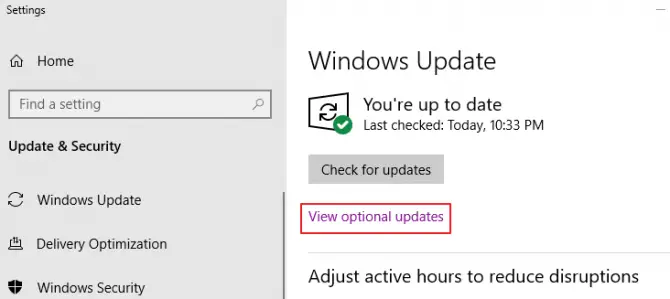
-
- очих замаартөхөөрөмжийн менежерДрайверыг ажиллуулахад шаардлагатай бүх тоног төхөөрөмж дээр хулганы баруун товчийг дараад Шинэчлэх гэснийг сонгосноор драйвераа гараар шинэчилнэ үү.
- 使用шинэчлэх хэрэгсэлДрайверуудаа автоматаар шинэчлэх.Гуравдагч талын шинэчлэх хэрэгслүүдийн жишээнд:Intel драйвер ба туслах туслах或AMD-н график болон CPU драйверын програм хангамж.Бид Intel, AMD эсвэл програм хангамж үйлдвэрлэгчээс шууд бус ямар ч програм хангамжийг татаж авахыг зөвлөдөггүй.Аудио драйверуудыг дэмждэггүй тохиолдолд эх хавтангийн үйлдвэрлэгч рүү очиж драйверуудыг тэндээс татаж авах эсвэл Windows суулгасан системийг ашиглах нь дээр.
2. Давхардсан аудио драйверуудыг устгана уу.
Хэрэв та давхардсан аудио драйвер суулгасан бол цөмийн эрчим хүчний 41 алдааны код гарч болзошгүй.
- гар дээр дарWindowsтовчлуур + X.
- гарч ирэх цэснээссонгохТөхөөрөмжийн менежер.
- Жагсаалтаас "Дуу, видео, тоглоомын хянагч" сонголт.
- дарна уудоош сумхэсэгчилсэн жагсаалтыг өргөжүүлэх.
- ХайхДавхардсан аудио драйвер.
- Давхардсан дээр хулганы баруун товчийг дараад товшино ууИдэвхгүй.
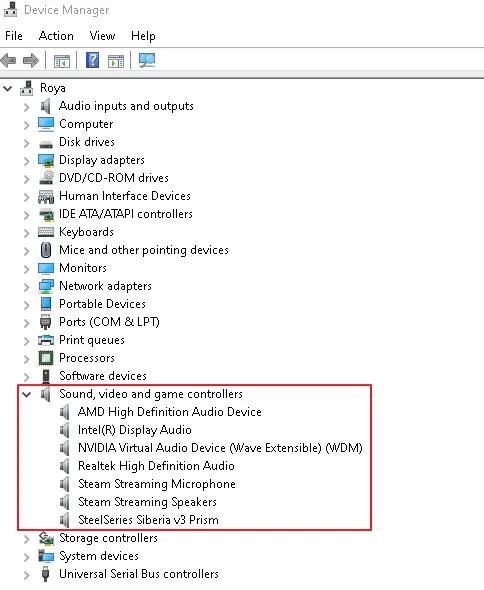
3. Гуравдагч талын вирусны эсрэг программыг устгана уу.
Зарим вирусны эсрэг программ хангамж нь цөмийн эрчим хүчний 41 алдааны код гарч ирэхэд хүргэдэг.Хэрэв танд гуравдагч талын вирусны эсрэг програм байгаа бол түр устгаад Windows Defender-г идэвхжүүлнэ үү.Асуудал шийдэгдсэн эсэхийг харна уу.
- таны компьютерийн хайлтын цэсэндбичих"хяналтын самбар".
- 在хөтөлбөр, Програмыг устгах дээр дарна уу.
- Жагсаалтаас өөрийнхийгөө олооройвирусны эсрэг програм хангамжмөн үүнийг сонгоно уу.
- дарна уудээдУстгах.
- Дуусмагц дахин ачаална уукомпьютер.
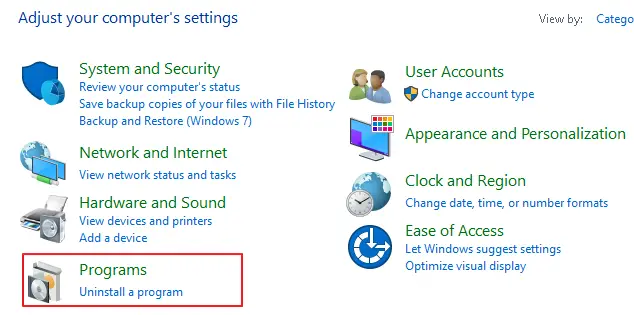
4. Цахилгааны тохиргоог өөрчлөх.
Зарим цөмийн эрчим хүчний 41 алдааны кодууд нь тэжээлийн төлөвлөгөөний "хатуу дискийг унтраах" функцээс үүдэлтэй байж болно.Энэ функцийг идэвхгүй болгохын тулд дараах зүйлийг хийнэ үү.
- Компьютерийнхээ хайлтын цэсэнд " гэж оруулна уу.Эрчим хүчний сонголтууд” гэж сонгоод хамгийн сайн тохирох илэрцүүдээс сонго.Хэрэв энэ нь байхгүй бөгөөд байгаа бол "хүч ба унтах, дараа нь энэ сонголтыг сонгоДэлгэцийн баруун талд байгаа холбогдох доод хэсгээс "Нэмэлт тэжээлийн тохиргоо".
- Одоо идэвхжүүлсэн цахилгаан төлөвлөгөөний хажууд товшино ууЦэнхэр холбоос"Төлөвлөгөөний тохиргоог өөрчлөх" сонголт.
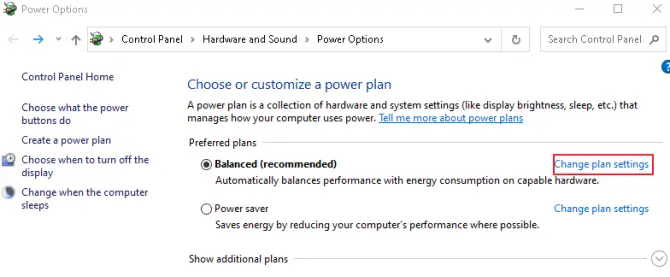
-
- Одоо цэнхэр холбоос дээр дарна уу"Нарийвчилсан тэжээлийн тохиргоог өөрчлөх"Гэж бичжээ.
- Цэсээс "хатуу диск, дараа нь оруулна уу " 0 "Үүнийг хаах.Apply дээр дарна уу!
- Одоо цэснээс " унтах , дараа нь унтраахын тулд "0" гэж оруулна уу.Apply дээр дарна уу!
- дарна ууБаталгаажуулна ууөөрчлөлтөө хадгалаад гарахын тулд.
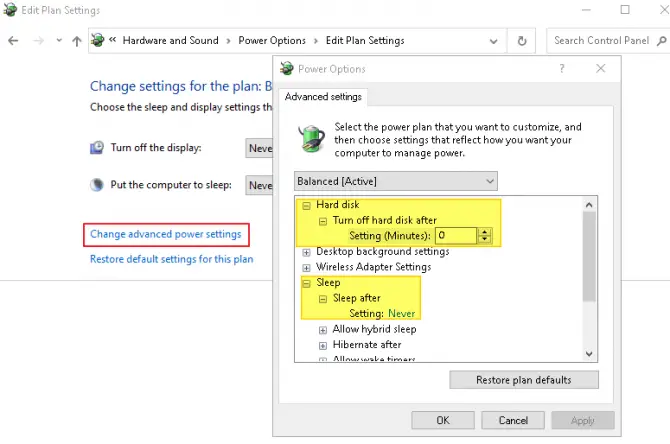
5. Windows 10 Fast Startup функцийг унтраа.
Хурдан эхлүүлэх функц нь таны компьютерийг илүү хурдан эхлүүлэх боломжийг олгодог боловч үүнийг хийснээр Kernel Power 41 алдааны кодыг үүсгэж болно.яагаад?Хурдан эхлүүлэхийг идэвхжүүлсэн үед таны компьютер бүрэн унтардаггүй.
- Компьютерийнхээ хайлтын цэсэнд " гэж оруулна уу.хяналтын самбар, дараа нь товшино ууТехник хангамж ба дууны тохиргоо.жагсаалтаассонгохЭрчим хүчний сонголтууд.
- Зүүн цэсэнд "товшиж"Цахилгаан товчийг юу хийхийг сонгоно уу"Гэж бичжээ.
- Одоо товшино ууТохиргоог өөрчлөх боломжгүй” гэж сонгоод доош гүйлгээд тэмдэглэгээг арилгана"Хурдан эхлүүлэхийг асаах"Онцлог шинж чанарууд.
- хадгалахөөрчлөх, гарах.
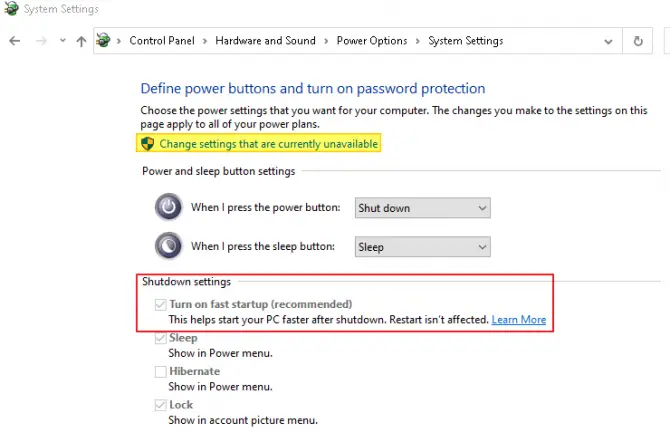
6. Техник хангамжийн гэмтэл байгаа эсэхийг шалгана уу.
Зарим тохиолдолд тоног төхөөрөмжийн эвдрэл үүсч болно.Хэрэв танд гэмтэлтэй техник хангамж байгаа бөгөөд энэ талаар мэдэхгүй байгаа бол энэ нь таны мэдэлгүйгээр цөмийн эрчим хүчний 41 алдааны кодыг үүсгэж болзошгүй.Ямар төрлийн техник хангамжийн асуудал энэ алдааг үүсгэж болох вэ?
- Хэрэв таны техник хангамжийн аль нэг ньхэт халалт эсвэл overclocking, энэ нь эх хавтан өөрийгөө хамгаалахыг оролдох үед санамсаргүй дахин ачаалахад хүргэж болзошгүй.
- Хэрвээ чинийRAM дээр эсвэлБайршсан тоос, үүрэнд байгаа тоос нь RAM-г зөв уншихад саад болж болзошгүй.Энэ нь санах ойд хандах боломжгүй учир дахин ачаалахад хүргэж болзошгүй.
- 如果Зориулалтын график карт эсвэл эх хавтанБуруу, буруу тохируулсан эсвэл хуучирсан цахилгаан холбогч - энэ нь асуудал үүсгэж болзошгүй.
- Хэрэв таны тэжээлийн хангамж исэлдэж, хэт халсан эсвэл хөгшрөлтөөс болж доголдож байвал цөмийн тэжээлийн хангамж 41 алдааны код гарч болзошгүй.
Хэрэв та дээрх асуудлуудын аль нэгийг анзаарсан бол тэдгээрийг даруй засахаа мартуузай.RAM-г дахин суулгах, цахилгааны кабелийг дахин холбох, эсвэл хэт халсан эсвэл хуучин тоног төхөөрөмжийг солихыг оролдоно уу.Хэрэв таны компьютерийн фэнүүд хөвөн, тоосоор бөглөрсөн бөгөөд тэдгээрийг цэвэрлэх шахсан агаар байхгүй бол та компьютерийнхээ сэнсийг сольж үзээрэй.
7. Системийн дэвшилтэт тохиргоонд автоматаар дахин эхлүүлэхийг идэвхгүй болгох.
Хэрэв та өөрийн техник хангамжид ямар нэгэн асуудал байхгүй гэж бодож байгаа бол дараагийн алхам бол автоматаар дахин эхлүүлэх сонголтыг идэвхгүй болгох явдал юм.Энэ сонголт нь таны системийг алдаатай тулгарах үед автоматаар дахин асаахад хүргэнэ.
- Компьютерийнхээ хайлтын талбарт " гэж оруулна уу.Нарийвчилсан тохиргоо” гэж ороод, системийн дэвшилтэт тохиргоог харах хэсэгт очно уу.
- Шинэ цонхны дээд талд "дэвшилтэт” таб дээр дарна уу.
- Гурав дахь хэсэгт "ачаалах ба сэргээх"Тохиргоо товчийг дарна уу.
- -д "системийн алдаа"Автоматаар дахин эхлүүлэх сонголтыг арилгаад OK дарж өөрчлөлтүүдийг хадгална уу.
-
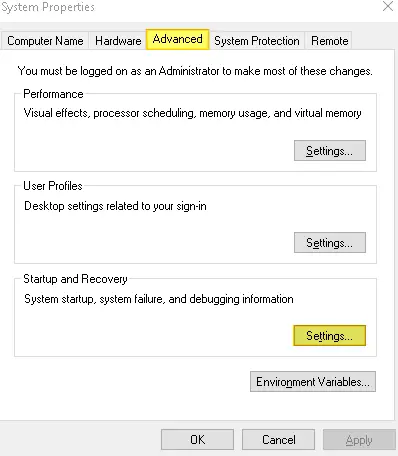
Нарийвчилсан тохиргоо -
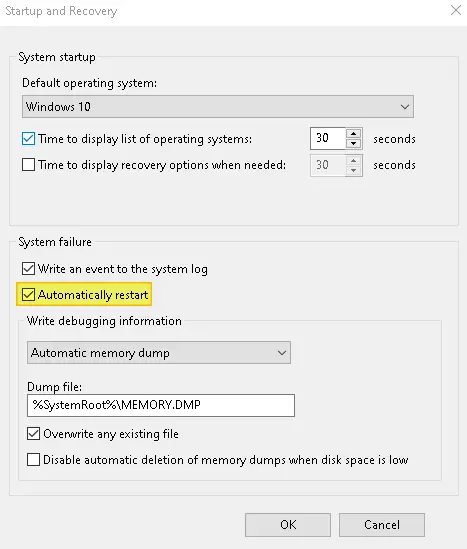
Автоматаар дахин эхлүүлэх сонголтыг арилгана уу
Хэрэв та энэ аргыг сонговол санамсаргүй дахин ачаалах нь цөөхөн байх бөгөөд энэ нь цөмийн эрчим хүчний 41 алдааны кодыг шийдвэрлэхэд тусална, гэхдээ шинээр гарч ирсэн алдааг засахын тулд компьютер дахин асахгүй гэдгийг санаарай.
8. Та системээ саяхан шинэчилсэн үү?Устгах.
Системээ шинэчлэх нь үргэлж сайн санаа боловч заримдаа шинэ хувилбаруудад алдаа гардаг.Хэрэв та системээ шинэчлэхээс өмнө цөмийн эрчим хүчний 41 алдааны кодыг олж аваагүй бол хамгийн сүүлийн үеийн шинэчлэлтийг устгаад асуудлыг шийдэж байгаа эсэхийг шалгах боломжтой.
- Гар дээр дарна ууWindows товчлуур + IТохиргоог нээнэ үү.
- Цонхонд дарна ууШинэчлэлт ба аюулгүй байдал" сонголт.
- Цэнхэр холбоос дээр дарна уу "Шинэчлэлийн түүхийг харах"Гэж бичжээ.
- дарна уушинэчлэх холбоосыг устгах.
- Зөвхөн устгаххамгийн сүүлийн үеийн шинэчлэлтийг хийгээд системийг дахин эхлүүлнэ үү.
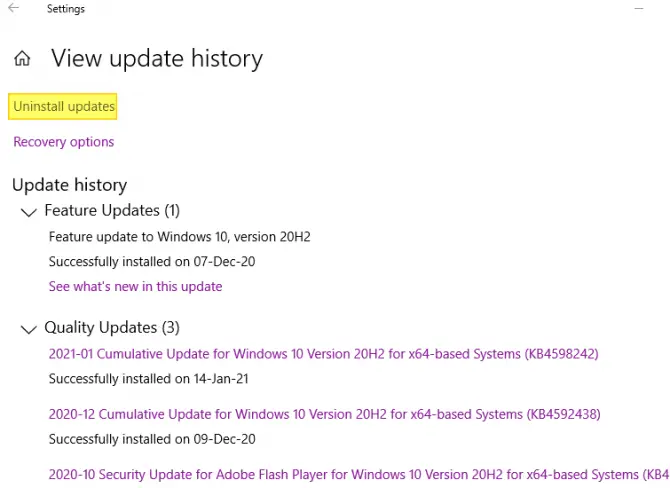
9. BIOS-оо шинэчил.
Дээрх аргууд танд тохирохгүй бөгөөд та үндсэн оролт/гаралтын системийг шинэчлэхэд шаардагдах техникийн мэдлэгтэй байвал л үүнийг хий.BIOS-оо шинэчлэхийн тулд та эх хавтангийн зааварчилгааны гарын авлагыг үзэх шаардлагатай бөгөөд энэ нь системд байнгын гэмтэл учруулахгүйгээр BIOS-ыг хэрхэн шинэчлэх талаар дэлгэрэнгүй бичсэн болно.
Хэрэв та BIOS-оо хэрхэн шинэчлэхээ мэдэхгүй байгаа эсвэл энэ алхамд эвгүй байгаа бол эх хавтангийн үйлдвэрлэгчийн тусламжийн шугам руу залгаж, эдгээр алхмуудыг хийх боломжтой эсэхийг мэдэх боломжтой.










![Windows хувилбарыг хэрхэн харах вэ [маш энгийн]](https://infoacetech.net/wp-content/uploads/2023/06/Windows%E7%89%88%E6%9C%AC%E6%80%8E%E9%BA%BC%E7%9C%8B-180x100.jpg)

